書こう書こうと思っていてすっかり忘れていたのでエントリー。JAPANNEXTのモニターでBluetoothの電波干渉が発覚して返品し思い出したので書いておく。
意外に思われるかもしれないが、Wi-FiやBluetoothの2.4GHz帯の電波干渉を起こし易いのがUSB3.0/USB3.1 Gen1/USB 3.1 Gen2/Type-Cコネクタ採用のUSB Hubだ。うちだけでも10種類ぐらいで検証したのではっきりと言える。

上の写真はAukeyのType-C採用のUSB3.0のhubだが、いつぞやも記事にしたがこいつが顕著に電波干渉を起こす。Aukeyのは2種類ほど試したがどちらもひどい電波干渉を起こしてMagicMouseがほぼ使えなくなるほど。
写真を見て欲しいが、まずは筐体がプラスチックなのがまずダメ。これはElecomやBuffaloなどでも同じだが、ノイズ源となりうる。
ついでコネクタとケーブルだが、コネクタとケーブルがしっかりとシールドされているものと、見えないので省かれているものがある。というか省かれている方が圧倒的に多いようで、うちで試したもののほとんどが電波干渉を起こした。これはメーカーの姿勢が関わってくるので一概にはこれだ、とは言えないのだが、メーカーを選べばある程度はクリアできる。
ではどんなUSB Hubを選んでどうすればいいのか
- 信頼できるメーカーのものを選ぶ
- 金属筐体を選ぶ
- ケーブルが細めのもの、コネクタ部が小さいものはは選ばない
- 本体とケーブルが別なもの(高品質なシールドされたケーブル・コネクタに交換出来るもの)
かな、と。
(1)はうちで試した結果はHubではBelkin以外は全滅。唯一BelkinのUSB3.04ポートHubは電波干渉とは無縁だった。これは(1)(2)(3)(4)全てクリアしている唯一のHubって事でもある。BelkinのHubは付属の1mケーブルが付いているがこれも功を奏し離れたところに設置でき、セルフパワーで繋いだ機器も安定するという利点もある。
うちで検証したところではついではUGREENのも意外といい。金属筐体なのも影響しているのだろう。だがBelkin程ではなく多少の影響は見受けられた。
これの場合は、うちではmac mini 2018を載せている台がアルミ製なので、USB-C延長ケーブルを使い、フェライトコアを付加した上で、下の写真の様にアルミ台の影に追いやったところ電波干渉はきっちり収まった。
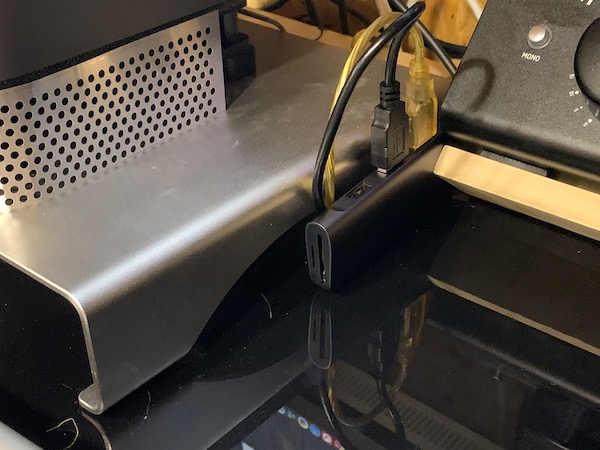
もっと金属の影に隠せるようなことができない場合50cm程度延長ケーブルを使って本体から離せばだいぶ軽減するかとも思うが、その場合でも延長ケーブルはコネクタとケーブル部がシールドされた高品質なもので無くてはならないことは付け加えておく。上の写真にもひとつ使っているがコネクタまでトランスルーセントなケーブルなら一目瞭然でシールドされているのかどうなのかは見分けられるので実際に目で見て選ぶってのもアリかと思う。
これはちなみに、だが、USB-Cタイプの延長ケーブルは(本来裏表がないはずだが)延長ケーブルのメス側に裏表があるものがある。延長して繋いだHubに繋いだ機器が不安定なら延長ケーブルのメス側を裏表を変えてみると良い。
さらにちなみにだが、Hubよりランク上のThuderbolt 3 DockのCalDigit TP3はこの手の問題は全くない。